Crec que estaràs d'acord quan dic: Quan la gent parla de blocs, un nom com ara "WordPress" apareix més sovint que, per exemple, "Wix" i "Shopify". I això és sobretot perquè molta gent no ho sap Wix i Shopify vénen amb funcions de blocs brillants.
És cert, ambdues plataformes no són conegudes principalment pel seu Blogging capacitats. Però tots dos compten amb una funcionalitat de blocs integrada potent i fàcil d'utilitzar.
Com utilitzar Wix per fer blocs? Com utilitzar Shopify per fer blocs?
Wix és més conegut com a creador de llocs web complet que us ajuda a iniciar un lloc en un temps rècord.

Vostè pot crear una varietat de llocs web a Wix gràcies a eines com el Wix Editor, Wix ADI, temes bonics i les obres.
Els nois més Wix comença amb un pla gratuït amb l'esperança que s'enganxi a plans de pagament a partir de $ 16 / mes.
Si trieu el pla gratuït, comenceu amb un Subdomini preparat per a SSL per exemple, matt123.wixsite.com/websitering però sempre pots comprar un domini personalitzat nou o enllaçar un domini existent al teu lloc Wix.
Shopify, d'altra banda, és una plataforma de comerç electrònic de bona reputació.
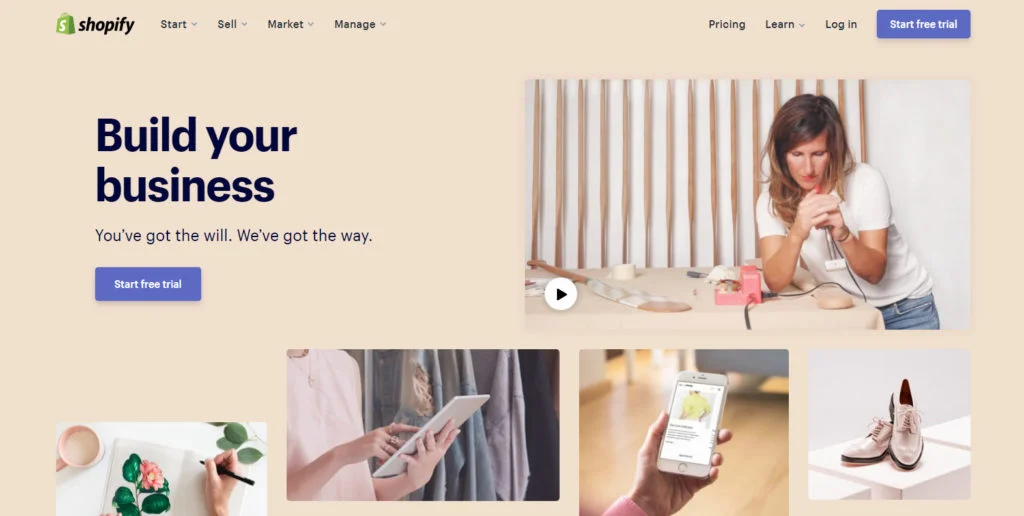
Shopify té un gran enfocament a ajudar-vos a llançar una potent botiga en línia abans que la vostra tassa de cafè es refredi. La plataforma s'envia amb un creador de botigues intuïtiu amb el qual només és un plaer treballar.
Podeu personalitzar una varietat de temes de comerç electrònic per aconseguir la millor versió de la vostra botiga en línia.
Una prova gratuïta et comença amb un Subdomini preparat per a SSL per exemple https://websiterating.myshopify.com, però sempre podeu pujar a la subscripció premium amb plans que comencen des de només $ 29 / mes.
El que la majoria de la gent no sap és que ambdues plataformes tenen funcions de blocs força bones.
Això està bé; podeu utilitzar les funcions de blocs integrades de Wix i Shopify per executar un bloc que rivalitzi WordPress o blocs impulsats per Blogger al vostre nínxol.
I en aquesta guia, t'ho mostro exactament com utilitzar Shopify i/o Wix per fer blocs. Comparteix les teves troballes i pensaments a la secció de comentaris al final per contribuir a la discussió.
Amb això fora del camí, anem a treballar.
Com utilitzar Wix per fer blocs
Comencem amb Wix. Com començar un bloc a Wix?
La meva suposició aquí és que sou un principiant, així que aneu a Wix.com i colpeja el Començar botó per fer rodar la pilota.
Creació d'un nou lloc web de Wix
A la pàgina següent, podeu triar entre iniciar sessió o registrar-vos. En el nostre cas, premeu Registri enllaç tal com es mostra a continuació.
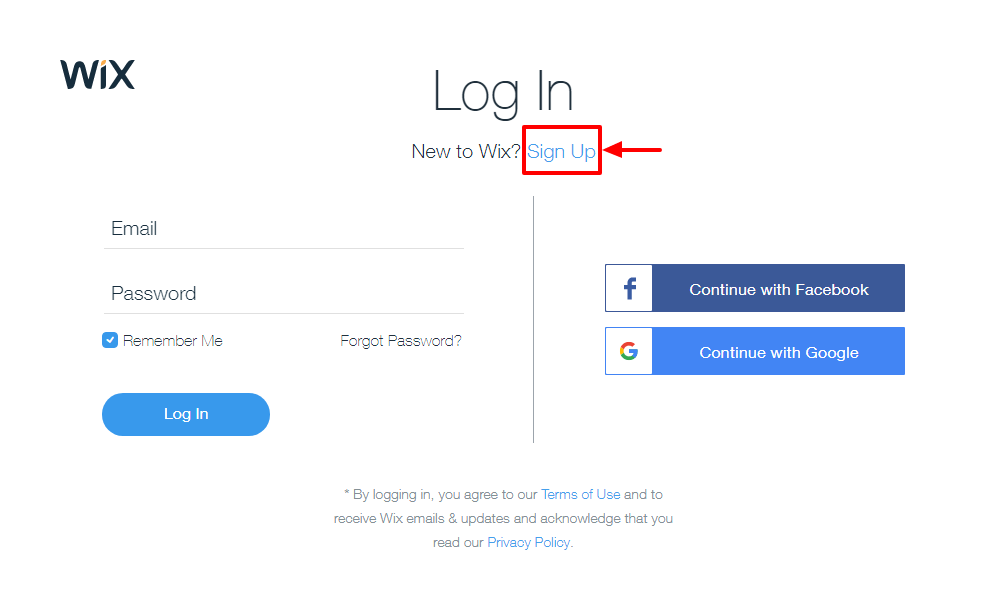
A la pàgina de registre, ompliu el formulari amb el vostre correu electrònic i contrasenya i feu clic a Registri botó com es mostra a continuació.
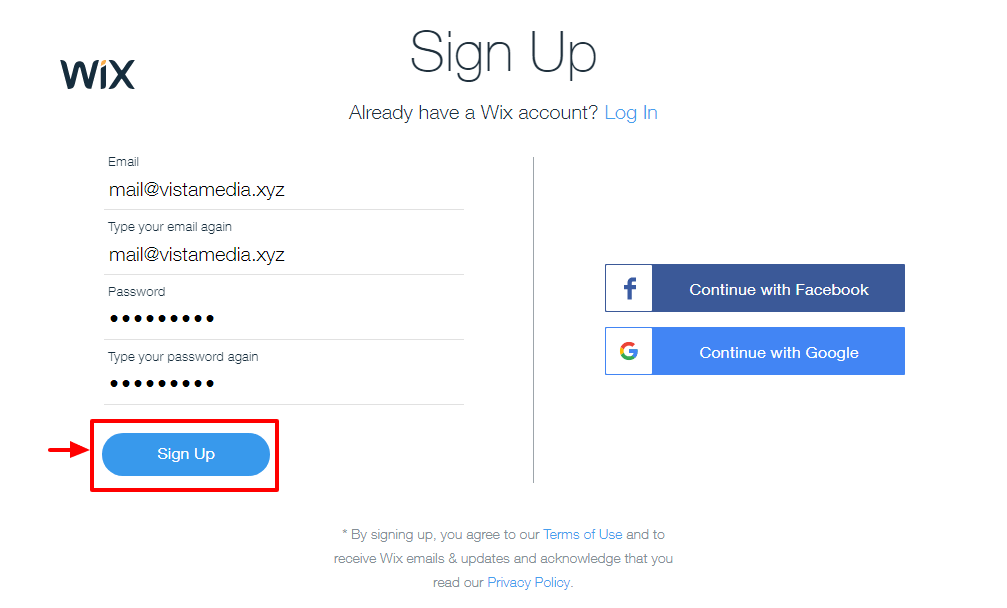
Després d'això, Wix us demanarà més informació sobre el vostre negoci, però podeu ometre aquesta part tal com es mostra a continuació.
Vaig optar per proporcionar més detalls perquè, quin és el mal? Com més informació pugui proporcionar sobre el meu negoci, millor serà l'experiència Wix pot proporcionar.
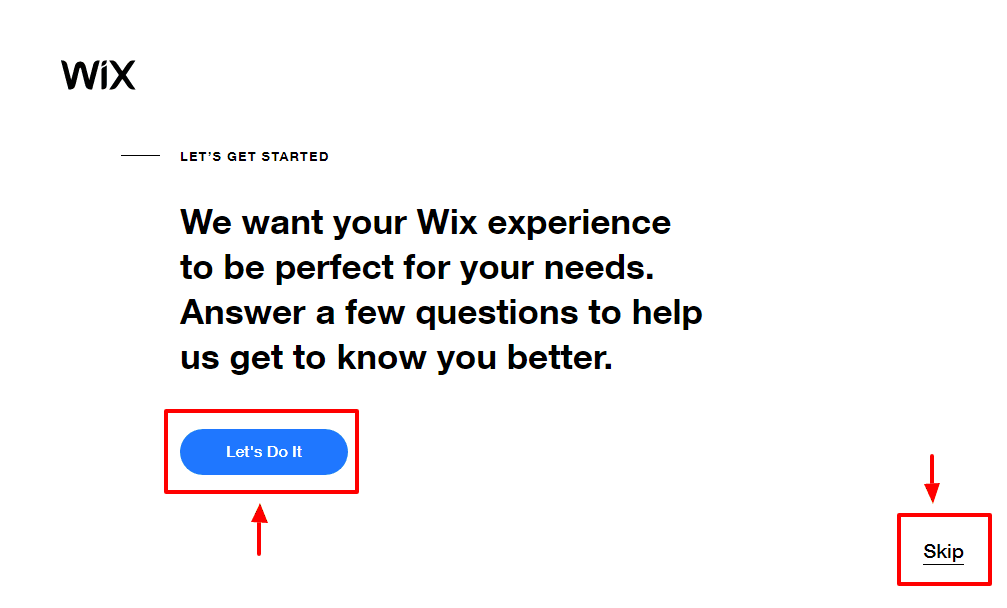
Després de respondre dues o tres preguntes senzilles, acabaràs a la pàgina següent.
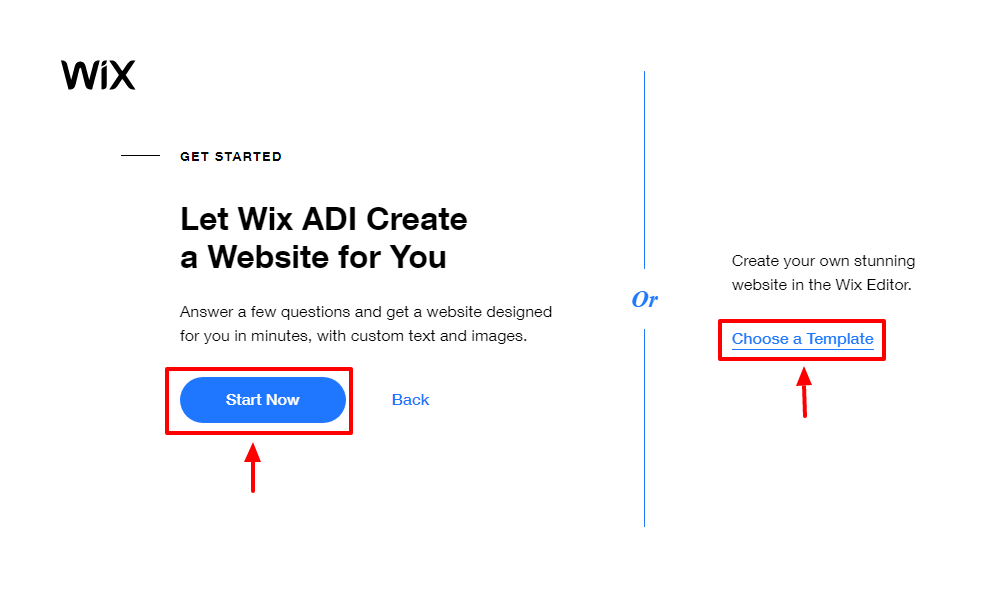
Com podeu veure a la pàgina anterior, podeu triar una plantilla o deixar que Wix ADI crea un lloc web per tu. ADI és simplement un acrònim de Intel·ligència de disseny artificial.
El L'eina Wix ADI crea un lloc web automàticament en funció de les respostes que proporcioneu a algunes preguntes. Trieu la ruta que us convingui; Només necessitem un lloc en directe per crear un bloc, recordeu?
Per als propòsits d'aquest tutorial, vaig utilitzar una plantilla perquè m'agrada un enfocament pràctic. Fent clic a Trieu una plantilla l'enllaç anterior condueix a Plantilles pàgina que es mostra a continuació.
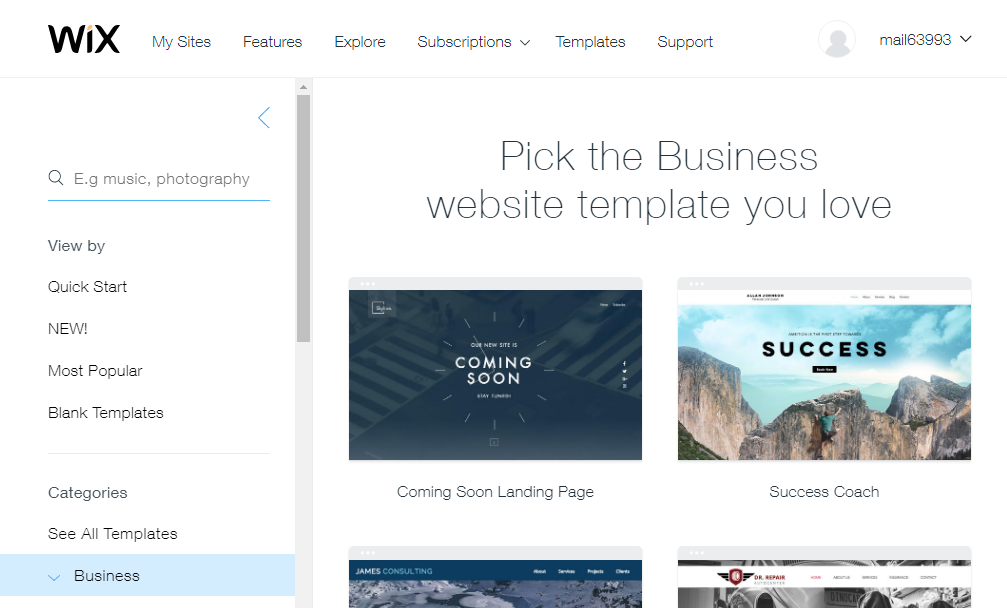
A la pàgina anterior, podeu accedir a moltes plantilles de diverses categories. Trieu-ne un que s'adapti a les vostres necessitats fent clic a Editar botó que es veu a continuació.
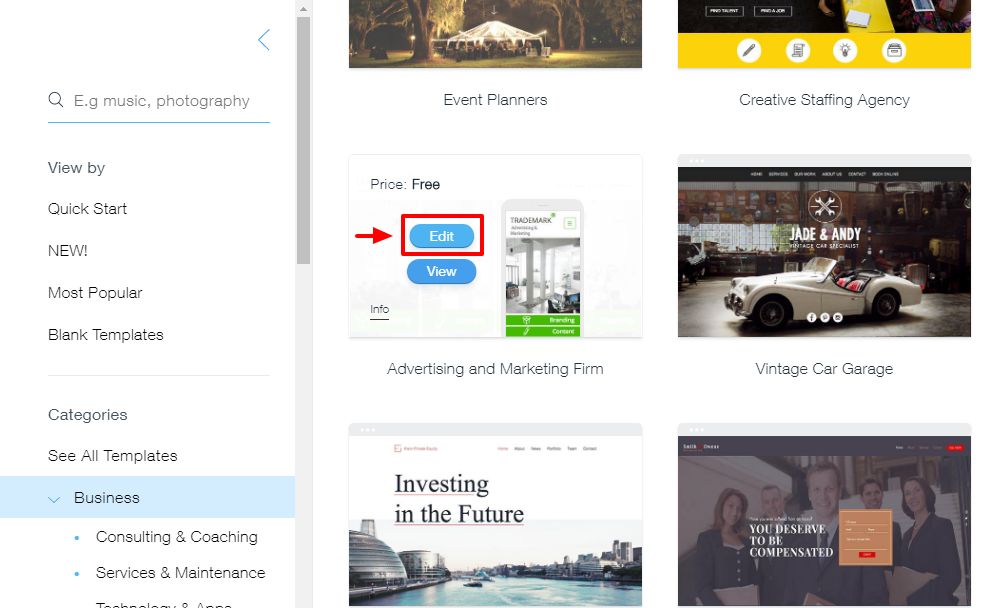
Si escolliu una plantilla, s'iniciarà el brillant Wix Editor en una pestanya nova, tal com destaquem a continuació.
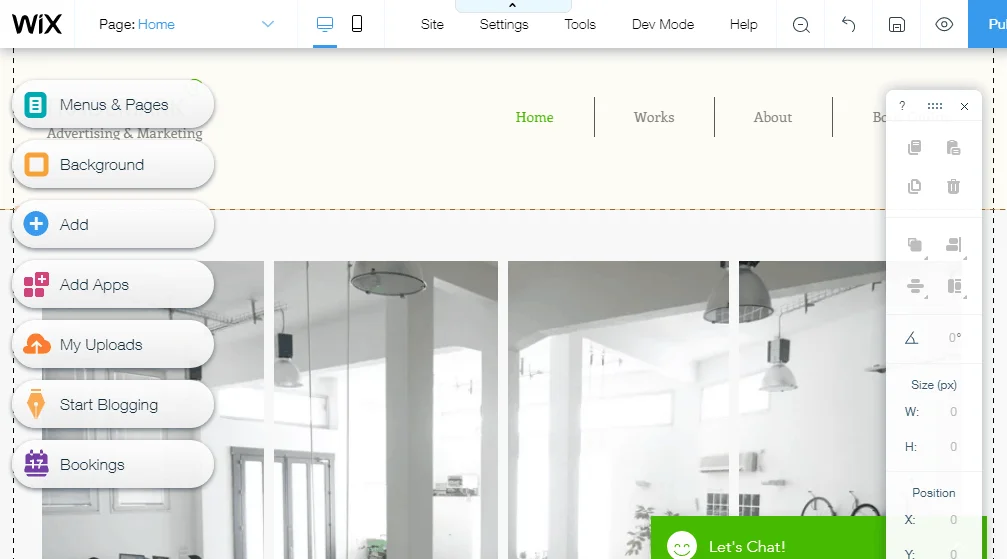
Personalitzeu el vostre lloc web com vulgueu i, una vegada que estigueu satisfet amb els resultats, feu clic a Publicar botó a la part superior dreta de l'editor.
En fer-ho, apareixerà una finestra emergent que us permetrà 1) obtenir un domini Wix.com gratuït o 2) connectar el vostre propi domini personalitzat.
Per a aquesta publicació, vaig anar amb el domini Wix.com gratuït.
Després d'això, premeu el botó Desa i continua botó com detallem a continuació.
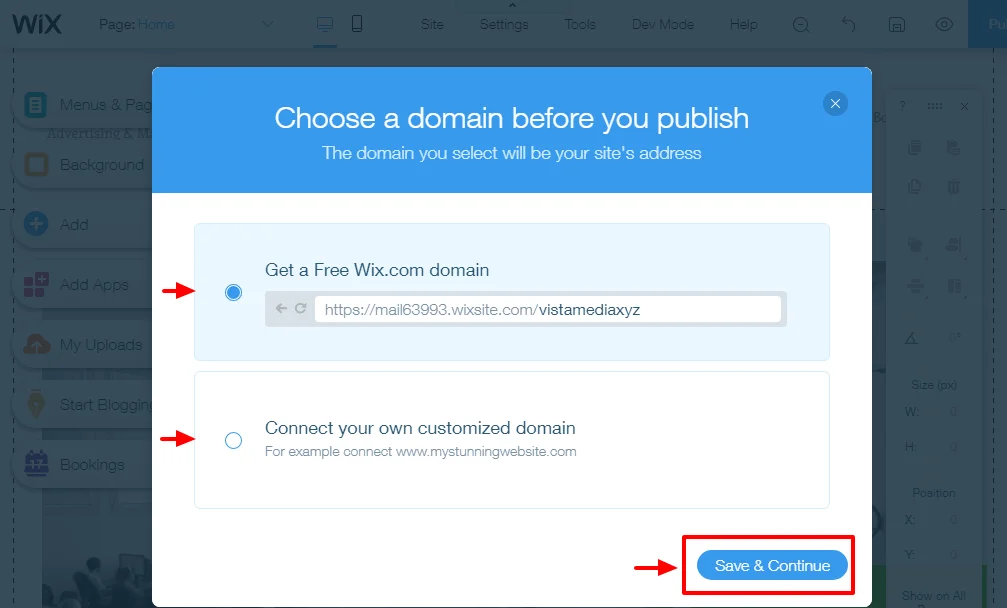
A continuació, feu clic a Publica ara enllaç per publicar el vostre lloc web o el Done botó per tornar a l'Editor Wix tal com destaquem a la captura de pantalla següent.
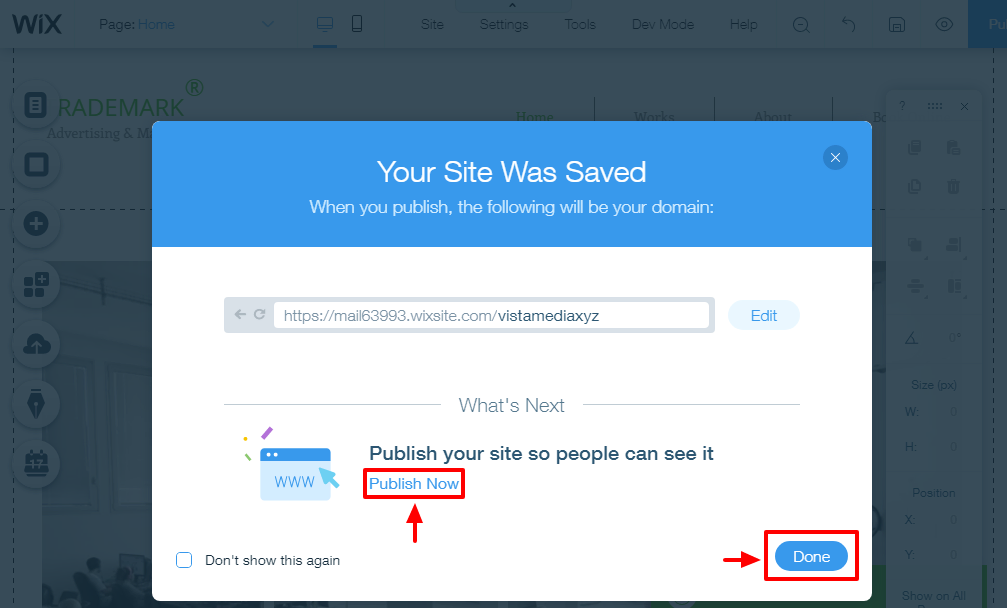
Amb el propòsit del nostre tutorial, he optat per publicar el lloc web, que ens porta a la següent finestra emergent.
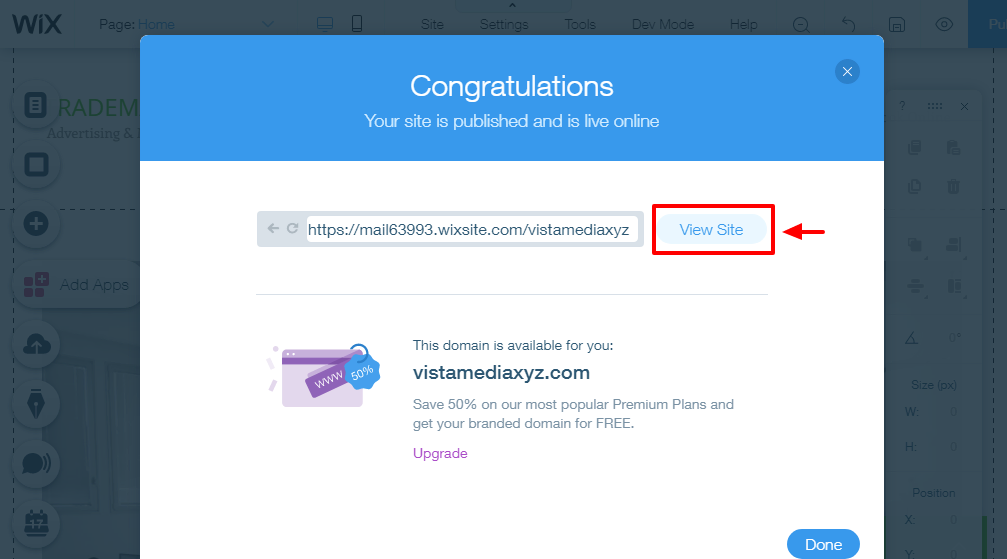
Va ser ràpid, oi? Feu clic a Veure el lloc botó que es mostra a la imatge de dalt per veure el vostre nou lloc web.
El vostre nom de domini és una cosa així https://matt123.wixsite.com/websiterating.
Sí, sé que és llarg i lleig, però funciona! A més, sempre podeu afegir un nom de domini personalitzat.
A continuació, mireu el lloc de mostra que creem sense tocar ni una línia de codi.
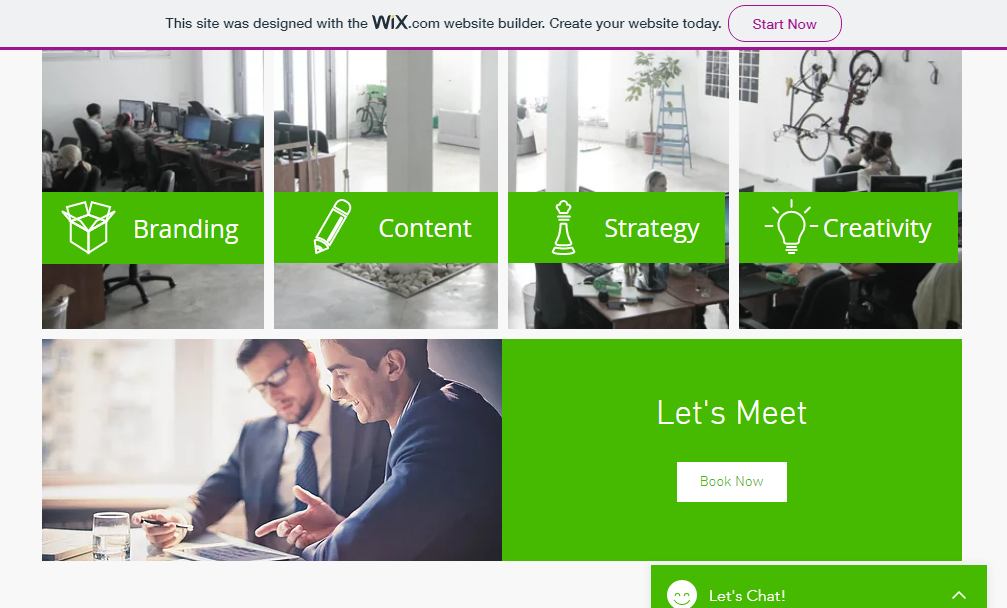
No està malament durant uns 5 minuts de temps. Recordeu que podeu personalitzar-ne qualsevol Plantilla Wix fins que caigui, així que deixa volar la teva imaginació.
Tot i així, no som aquí per crear llocs web de Wix. Tots estem aquí per obtenir més informació sobre les funcions de blocs de Wix.
Afegir un bloc al vostre lloc web de Wix
Ara que tenim un lloc web en directe, afegim un bloc perquè pugueu començar a compartir els vostres pensaments, notícies i actualitzacions.
A l'Editor Wix (i aquesta cosa és bonica o què?), feu clic a Comenceu a fer blocs botó i després Afegeix ara tal com es mostra a la imatge següent.
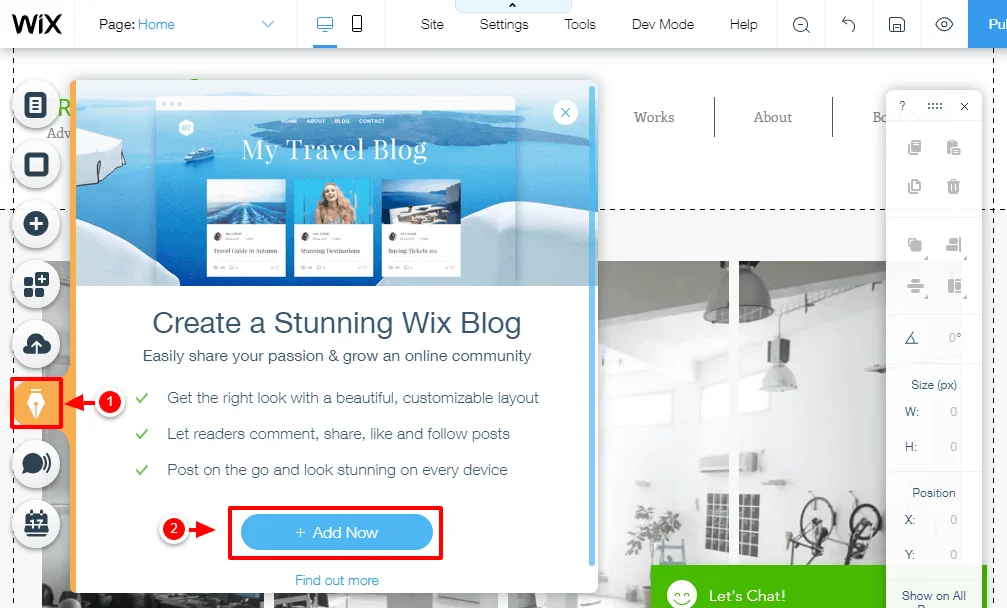
Espereu que es completi el procés i, a la finestra emergent que apareix, feu clic a Començar botó com destaquem a continuació.
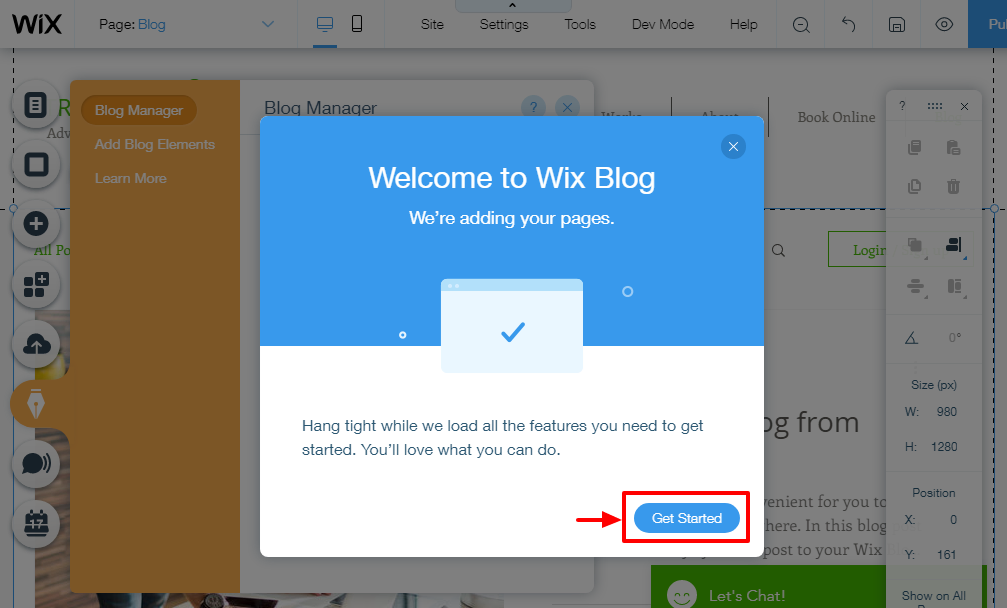
Fins aquí tot va bé, tot ha estat tan fàcil com un pastís. Tenint problemes? Si us plau, no dubteu a contactar amb mi als comentaris. Seguint amb rapidesa.
El Wix Editor és un animal força intuïtiu. Fent clic a Començar el botó us portarà a Gestor de blocs lliscament que es mostra a continuació.
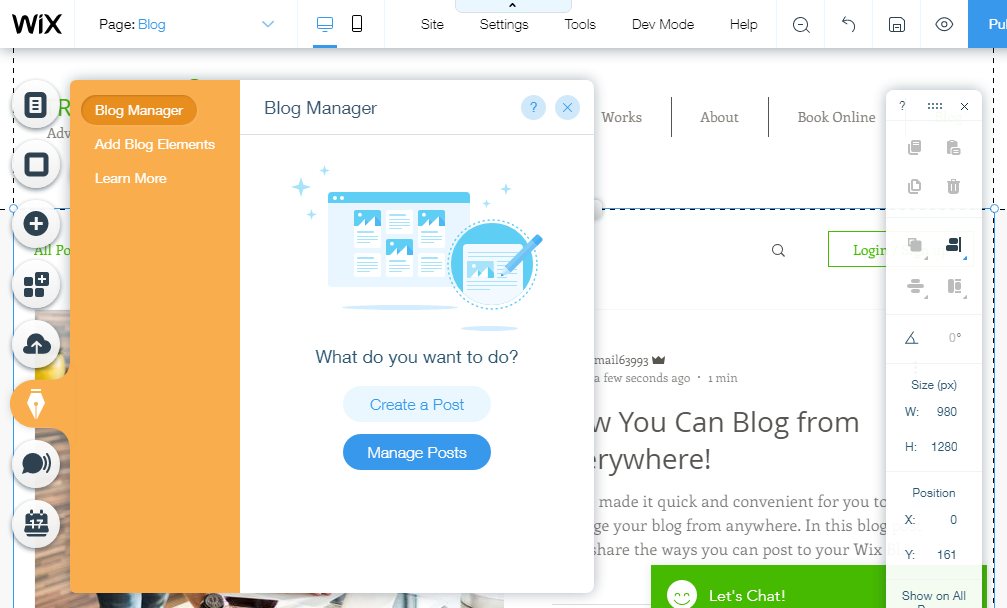
Amb el gestor de blocs anterior, podeu crear publicacions noves, gestionar publicacions existents i afegir elements de bloc.
Com que és la teva primera vegada, fes clic a Crea una publicació botó per iniciar el bonic editor de publicacions que es mostra a continuació.
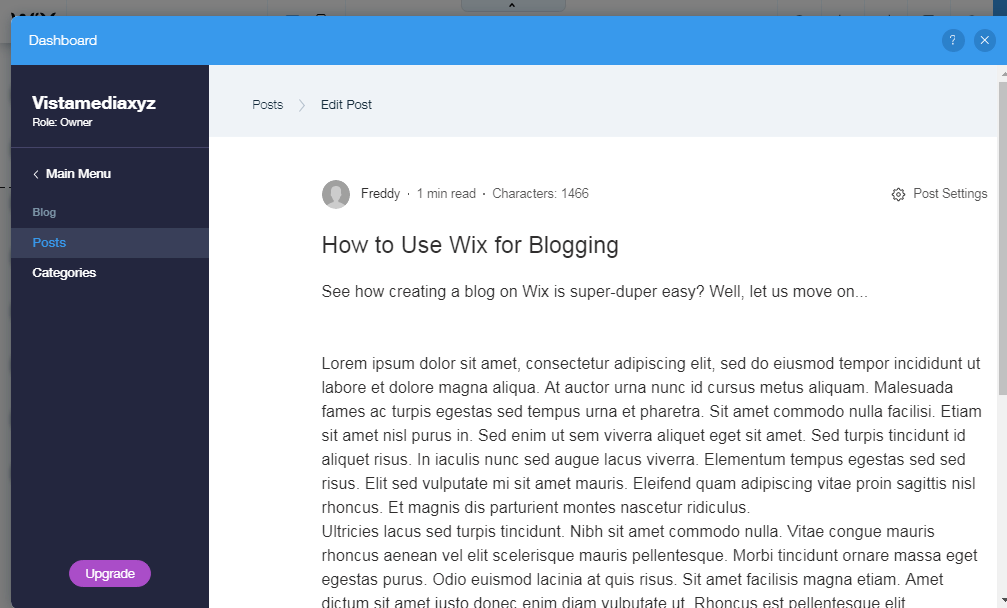
No deixeu que la senzilla interfície us enganyi, l'editor de publicacions anterior està carregat amb totes les funcions que necessiteu per augmentar les vostres publicacions.
Per exemple, per afegir imatges destacades, categories i SEO, només cal que premeu post Settings enllaç a la part dreta de l'editor de publicacions que es mostra a dalt. En fer-ho, s'obrirà el menú desplegable que es mostra a la imatge següent.
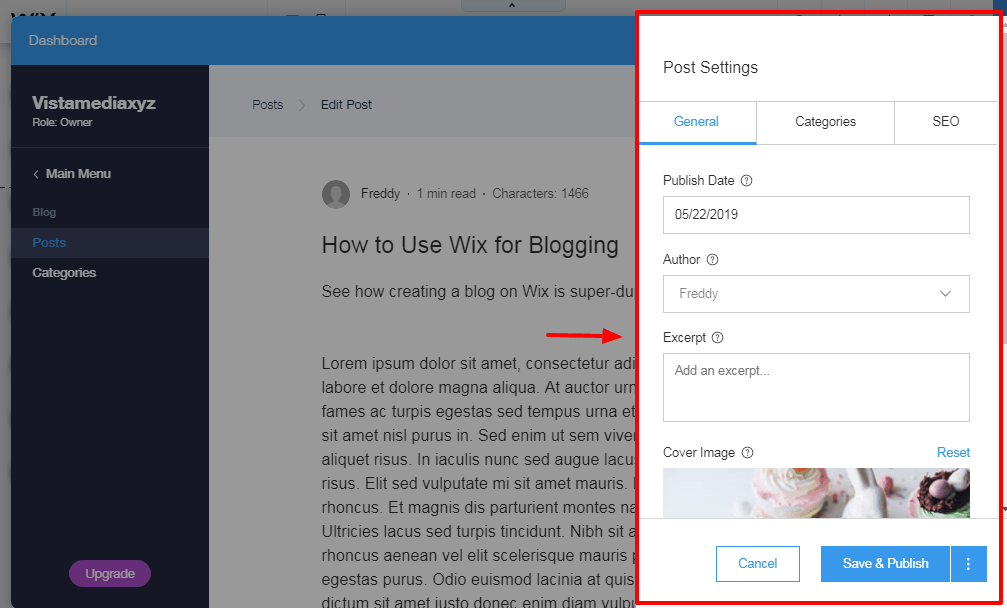
Utilitzar el blog Wix és increïblement fàcil, no espero que tingueu cap problema.
Totes les funcions que necessiteu estan a l'aire lliure, no haureu d'excavar gaire al blog com un professional. De veritat, fa que els blocs siguin molt agradables si puc dir-ho jo mateix.
Nota: Després d'afegir el teu bloc, recorda fer clic a Publicar botó a l'Editor de Wix per desar els canvis. En cas contrari, el vostre bloc romandrà inèdit.
La millor part és que l'Editor Wix afegirà el bloc al menú del vostre lloc web automàticament.
Si tornem al nostre lloc de mostra, descobrim que la pàgina del bloc ja està en acció (fins i tot van llançar un parell de publicacions de mostra per fer-ho bé). Vegeu la imatge següent.
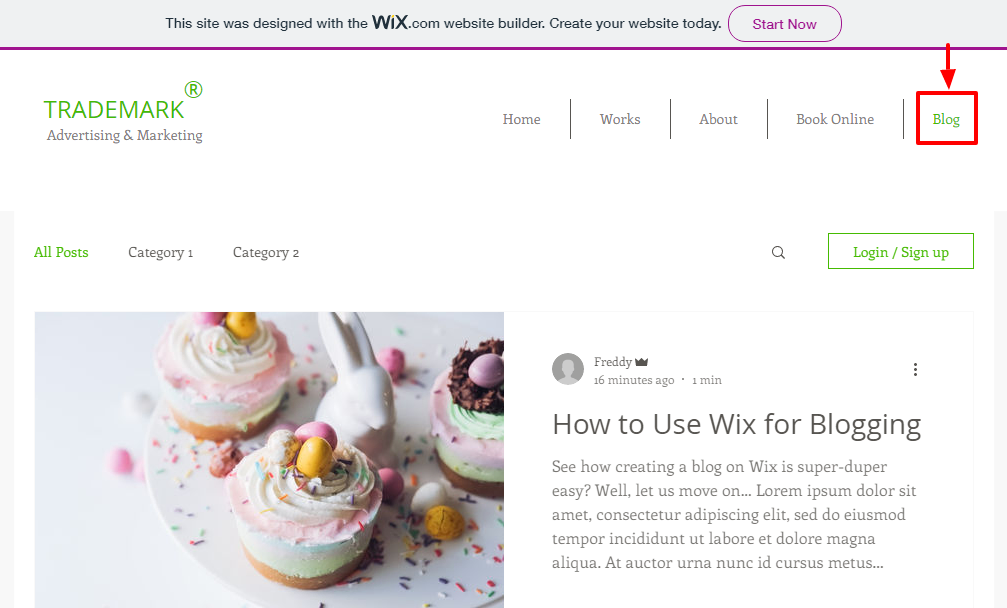
I ja està!
Així és com crees un bloc a Wix. Hem deixat de banda àrees importants sobre les quals t'agradaria aprendre més? Si us plau, fes-m'ho saber als comentaris i amb molt de gust actualitzaré la publicació.
Recordeu que podeu personalitzar el vostre bloc per omplir el vostre cor i dominar la jungla dels blocs. Segurament esperem que s'elevi com una àguila amb esteroides.
Passa't per Wix.com i comença ara per començar el teu bloc.
Wix a part, aprenem a crear un bloc utilitzant Shopify.
Com utilitzar Shopify per als blocs
Shopify és una gran plataforma de comerç electrònic (mireu la meva ressenya de Shopify i esbrineu per què), però com es compara amb la competència com a plataforma de blocs? A continuació s'explica com podeu crear fàcilment un bloc a Shopify.
Passa't per Shopify.com (Encara suposo que sou nou) i premeu Comença la prova gratuïta botó que es mostra a continuació.
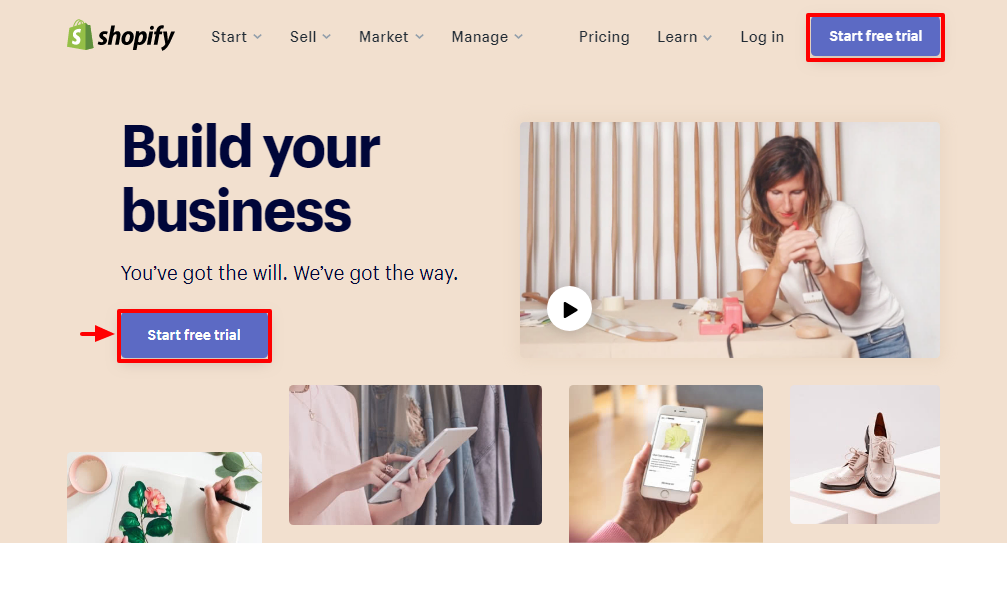
A continuació, introduïu la vostra adreça de correu electrònic, contrasenya i nom de botiga. Llavors colpeja el Crea la teva botiga botó tal com destaquem a la captura de pantalla següent.
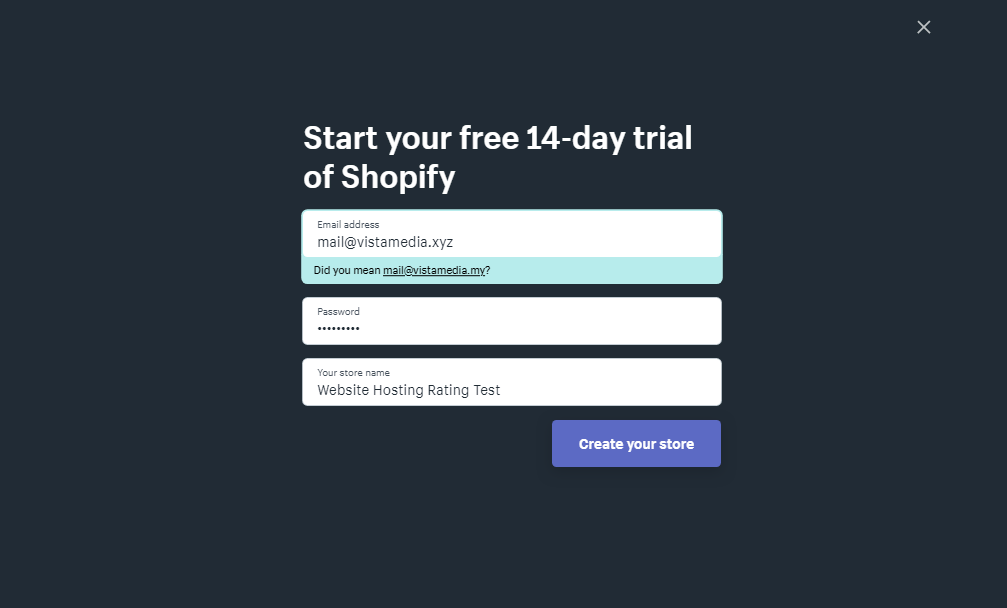
Pro consell: Acostuma't a crear contrasenyes fortes. A més, no utilitzeu mai el mateix contrasenya a diferents comptes i canvieu la vostra contrasenya regularment.
Un cop superades les vostres dades, Shopify us redirigeix a la pàgina d'introducció on, com Wix, demanen més informació sobre el vostre negoci. Aquí és com es veu.
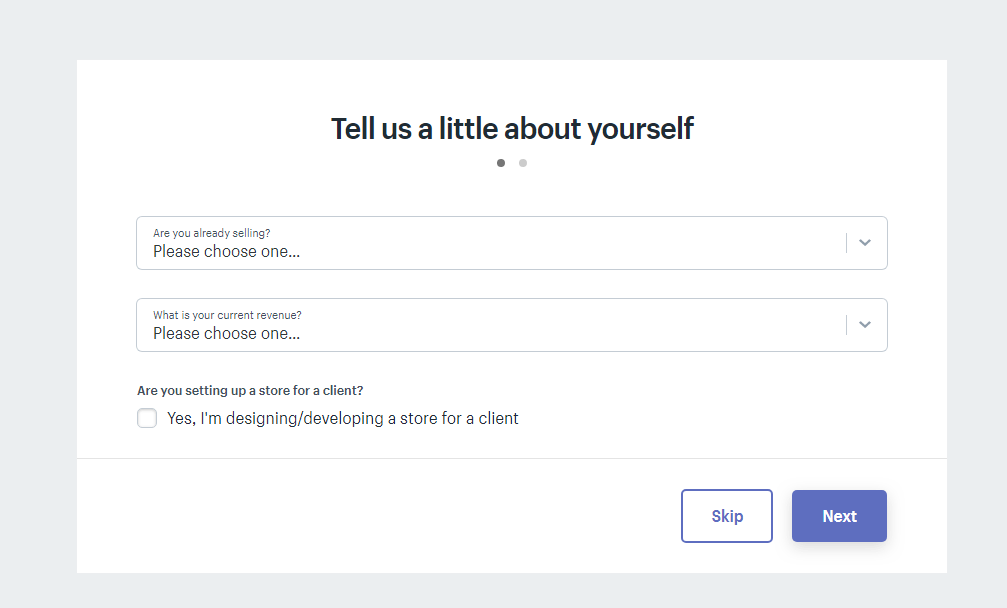
Digues-los tant com puguis. Alternativament, podeu ometre la pàgina de benvinguda i anar directament als negocis.
Com de costum, vaig prendre el meu temps per proporcionar tanta informació com podia per a aquest tutorial. Al final de tot, tindreu el tauler d'administració que es mostra a continuació.
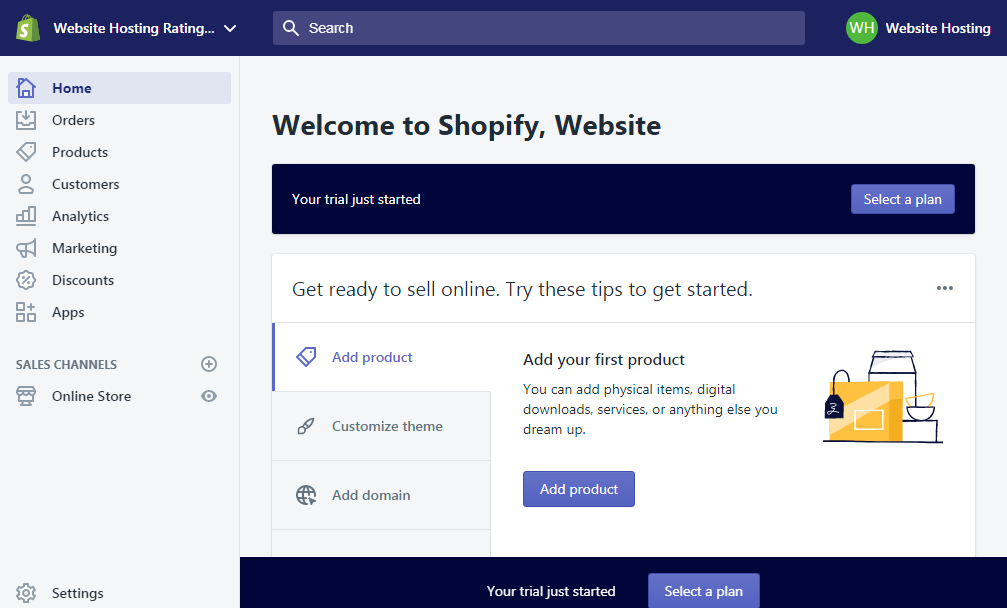
Abans de fer res, inicieu sessió a la vostra bústia de correu i confirmeu el vostre correu electrònic.
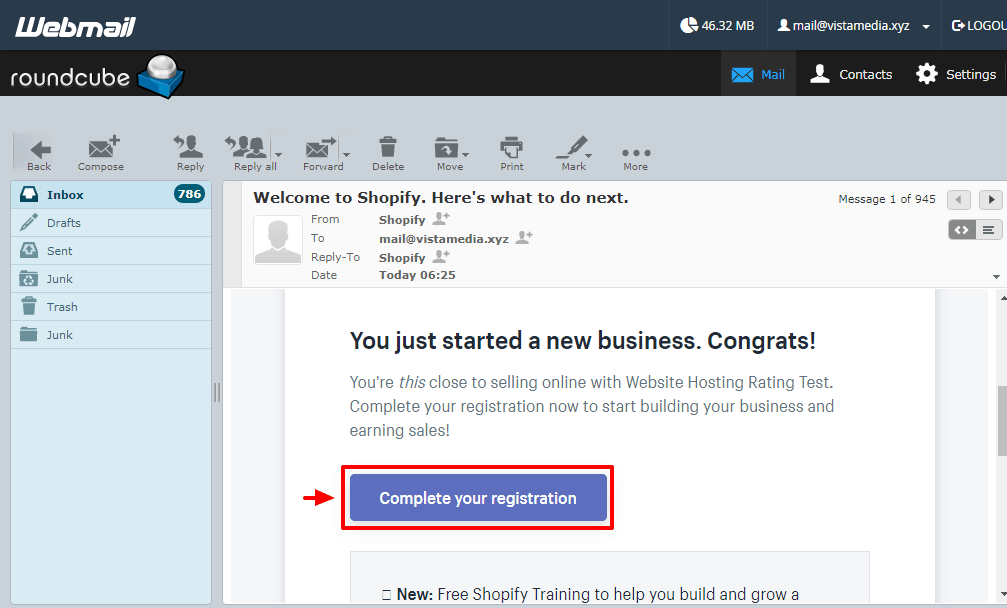
En fer clic al Completa el teu registre botó us porta de nou al tauler d'administració de Shopify. Al tauler d'administració, podeu fer un parell de coses. Podeu (en ordre numerat):
- Comença a afegir nous productes a la teva botiga
- Personalitza un tema
- Afegiu un domini personalitzat
Repassaré breument les dues primeres àrees, i després podem afegir un bloc. Acord? Genial 🙂
Afegeix un producte nou a la teva botiga Shopify
Afegeix un producte nou al teu Shopify store és cosa dels alumnes de quart. Només cal que inicieu sessió al vostre tauler d'administració i feu clic a Afegir producte botó com es mostra a continuació.
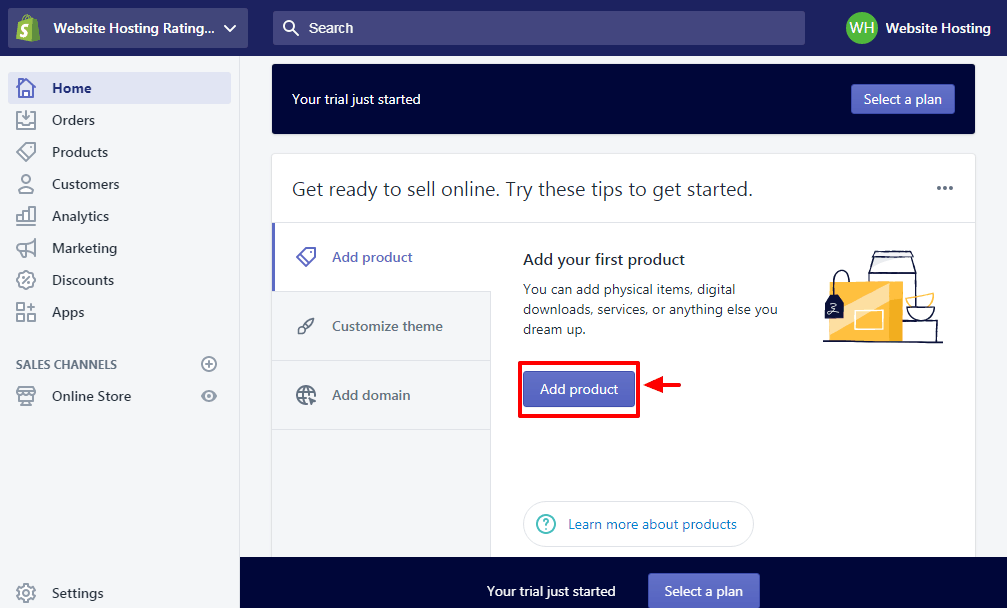
A la pantalla de l'editor del producte que ve a continuació, afegiu els detalls del vostre producte (i podeu afegir-ne molts!) I després premeu el botó Desar botó tal com es mostra a la imatge següent.
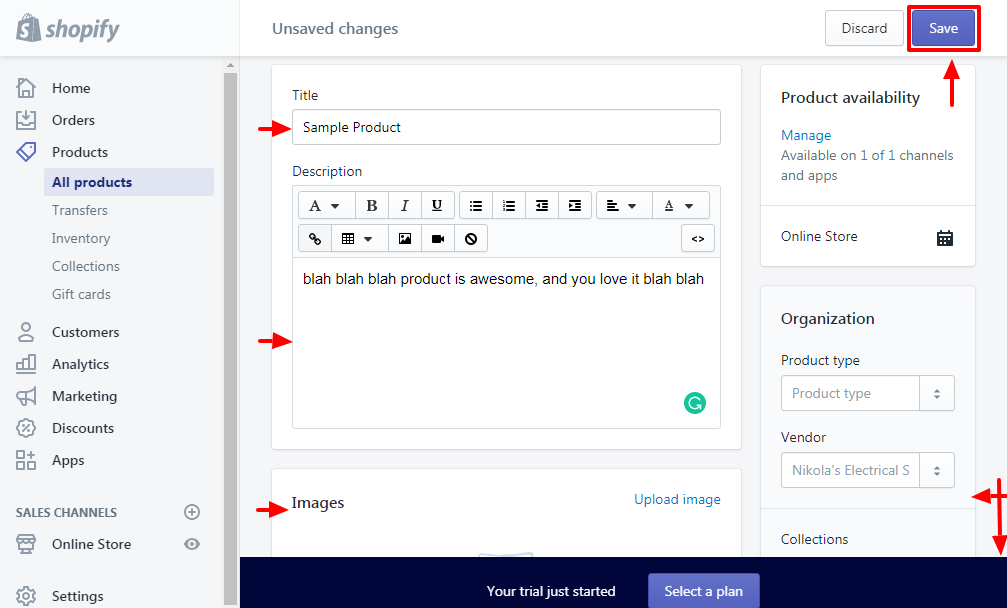
Després d'afegir el vostre producte (i podeu afegir tants com vulgueu), feu clic a Home per tornar al tauler d'administració tal com es mostra a continuació.
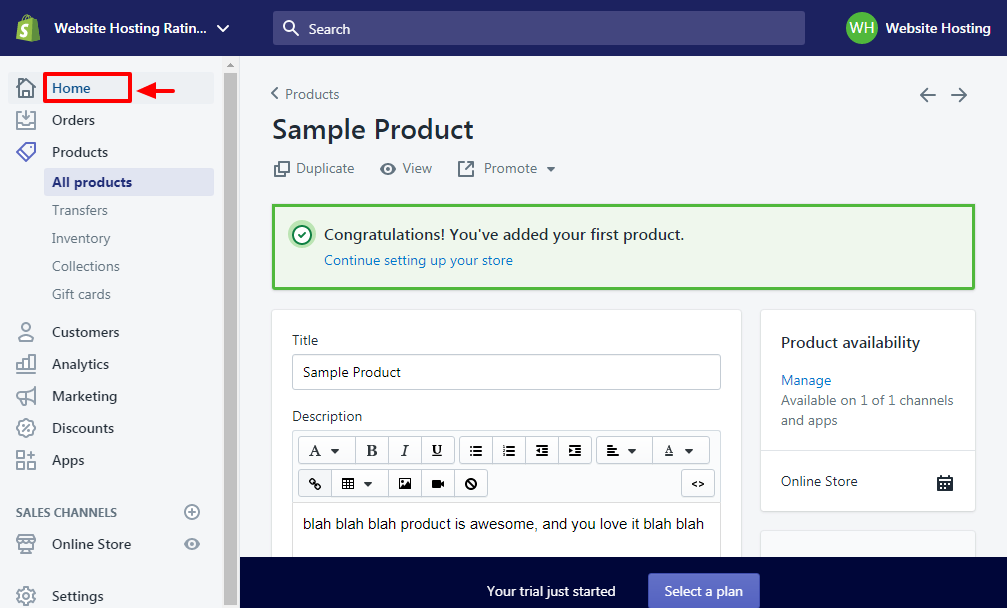
Personalització del vostre tema de Shopify
Shopify us permet personalitzar l'aspecte i la sensació de la vostra botiga en línia sense suar. Com? Al tauler d'administració, a la pestanya Personalitza el tema, premeu el botó Personalitza el tema botó com es mostra a continuació.
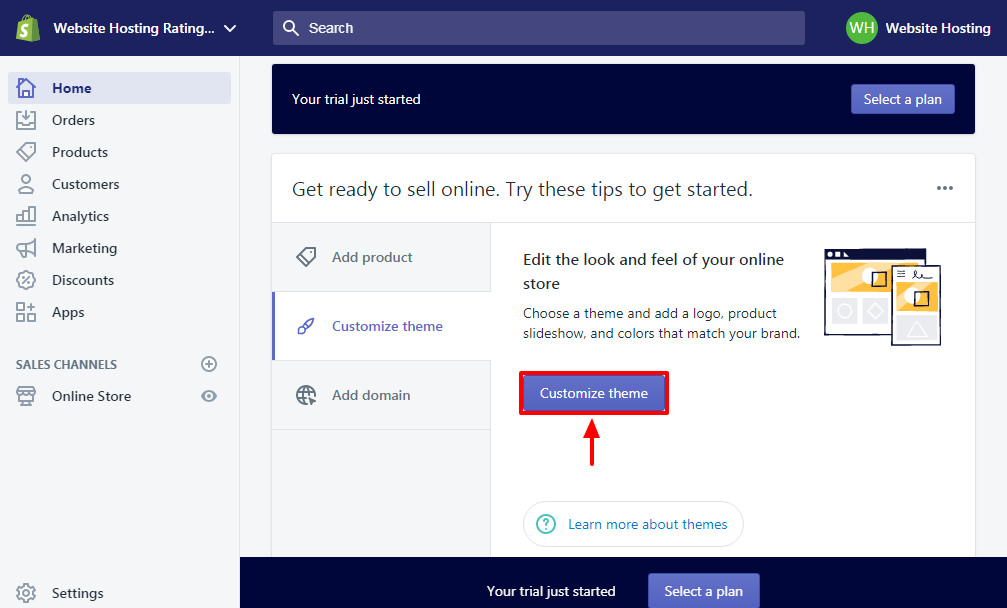
Si feu clic al botó anterior us portarà a Pàgina de temes de Shopify, on podeu triar entre una selecció de temes gratuïts i premium tal com es mostra a continuació. Per a aquest tutorial, vaig anar amb temes gratuïts.
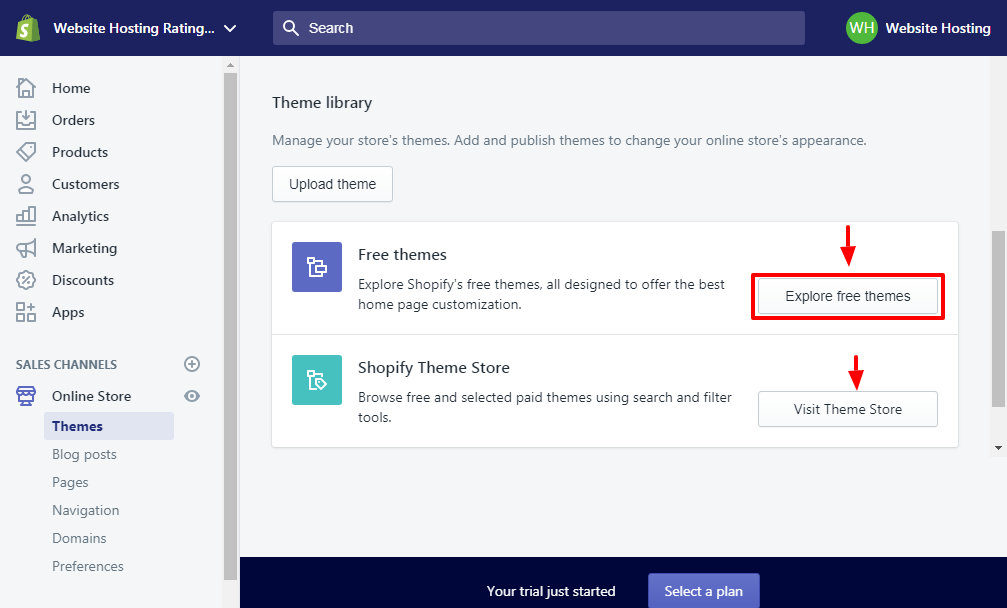
Feu clic al Exploreu temes gratuïts botó per obrir la finestra emergent que es mostra a continuació.
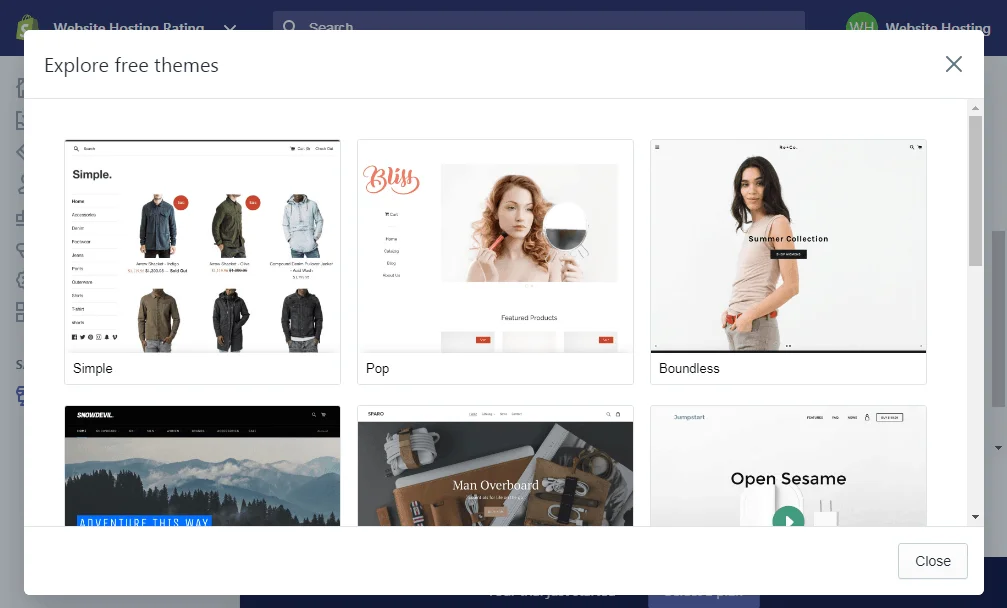
Feu clic al tema que trieu i, a continuació, premeu Afegeix a la biblioteca de temes botó tal com es mostra a la imatge següent.
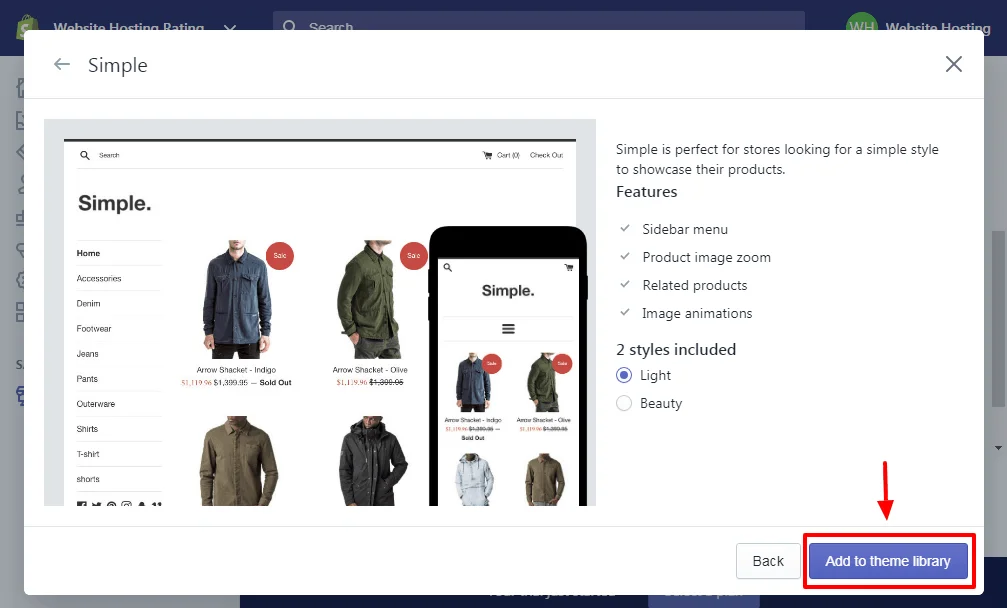
Un cop afegiu un tema a la vostra biblioteca, podeu dissenyar-lo fent clic a Customize enllaç tal com detallem a la captura de pantalla següent.
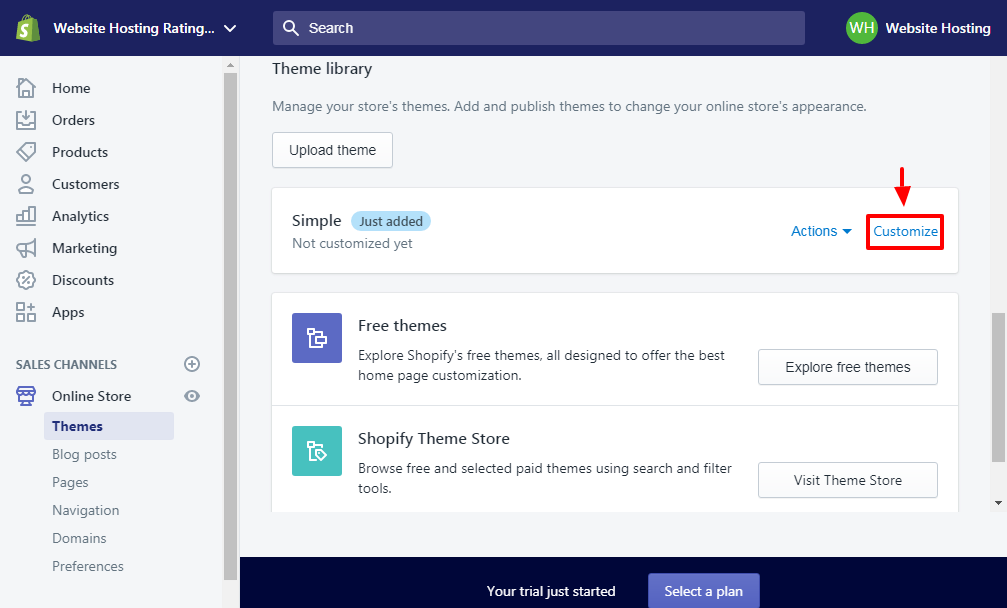
Quan feu clic al botó Customize enllaç, Shopify us redirigeix a l'editor de llocs web fàcil d'utilitzar que es mostra a continuació.
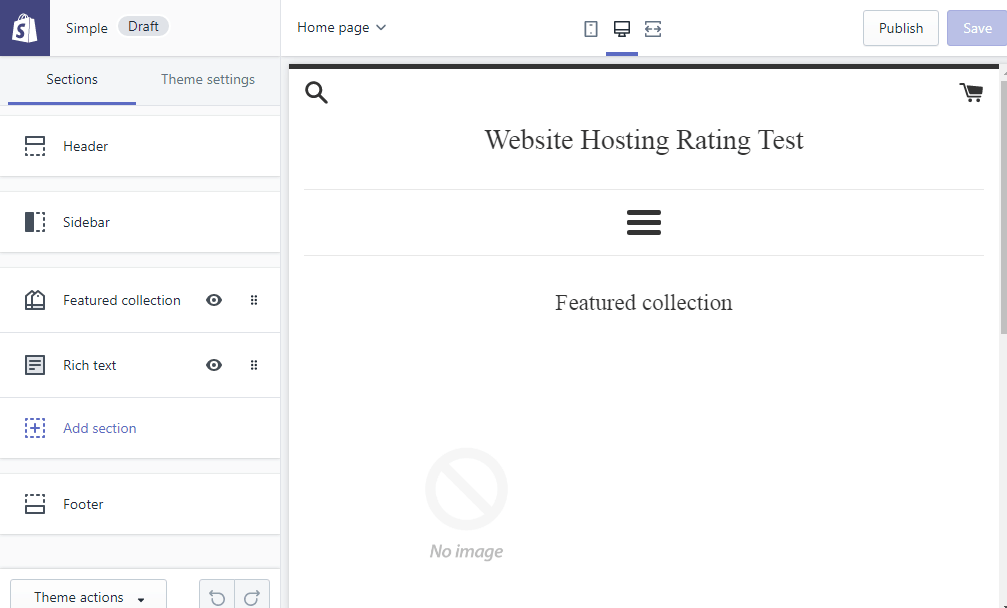
Aquí, podeu personalitzar la vostra botiga en línia de Shopify fins que deixeu caure. Allibera el teu geni creatiu i crea la botiga dels teus somnis. Si els resultats són satisfactoris, premeu Publicar botó a la part superior dreta de l'editor per desar els canvis.
Ara afegiu un bloc al vostre bloc de Shopify.
Com afegir un bloc a la vostra botiga Shopify
Al tauler d'administració de Shopify, aneu a Botiga en línia -> Entrades de bloc i feu clic a la icona Crea una entrada al blog botó com destaquem a continuació.
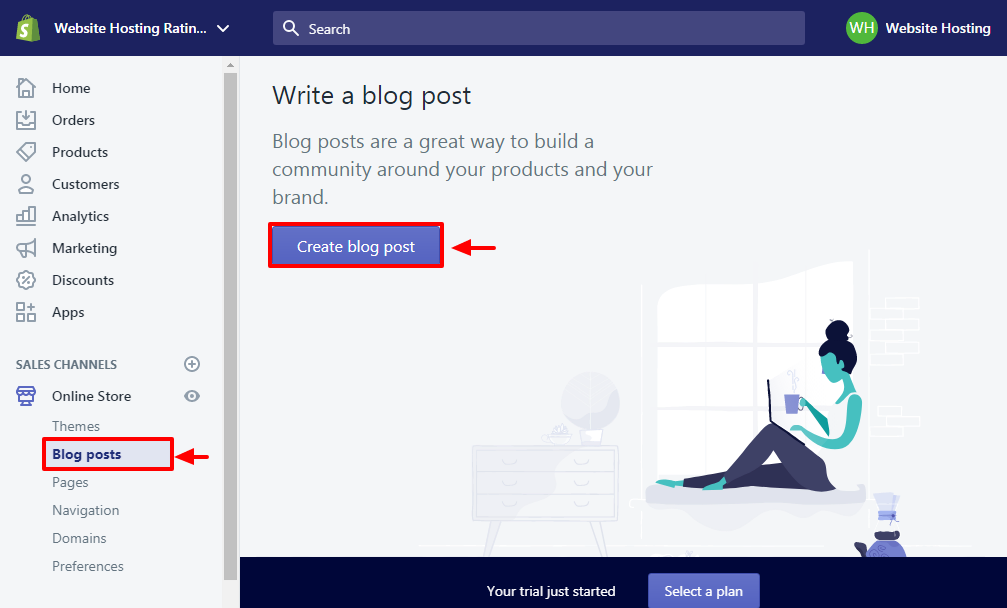
A continuació, afegiu el contingut de la publicació del vostre bloc al bonic editor de publicacions tal com es veu a la imatge següent. Evidentment, no us oblideu de guardar la vostra publicació.
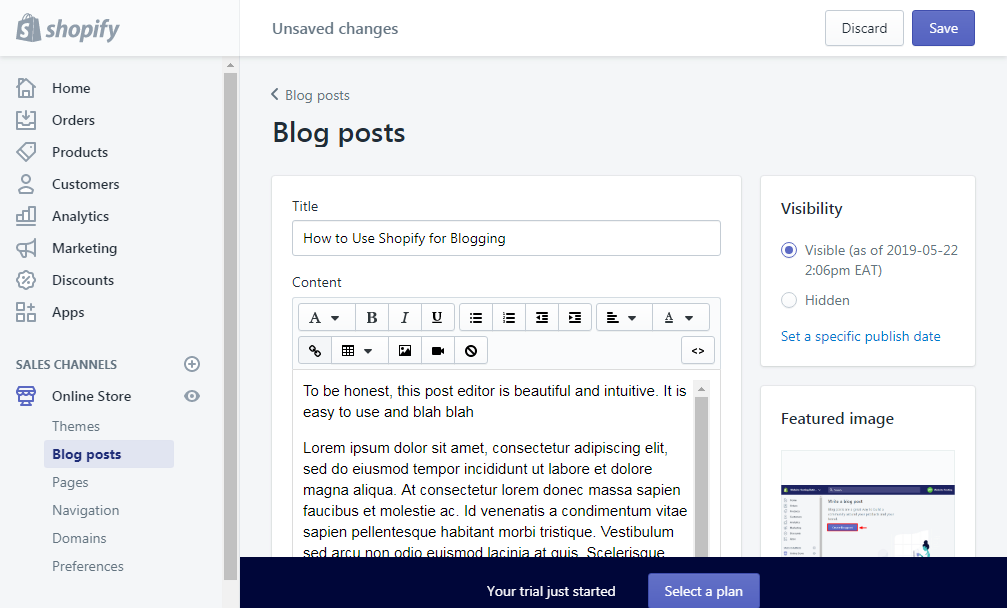
L'editor de publicacions anterior ve amb totes les campanes i xiulets d'un editor de classe mundial. Obteniu tot, des d'imatges destacades, categories, SEO, etc.
I a continuació, és com apareix la publicació del blog al debut tema sense massa personalització.
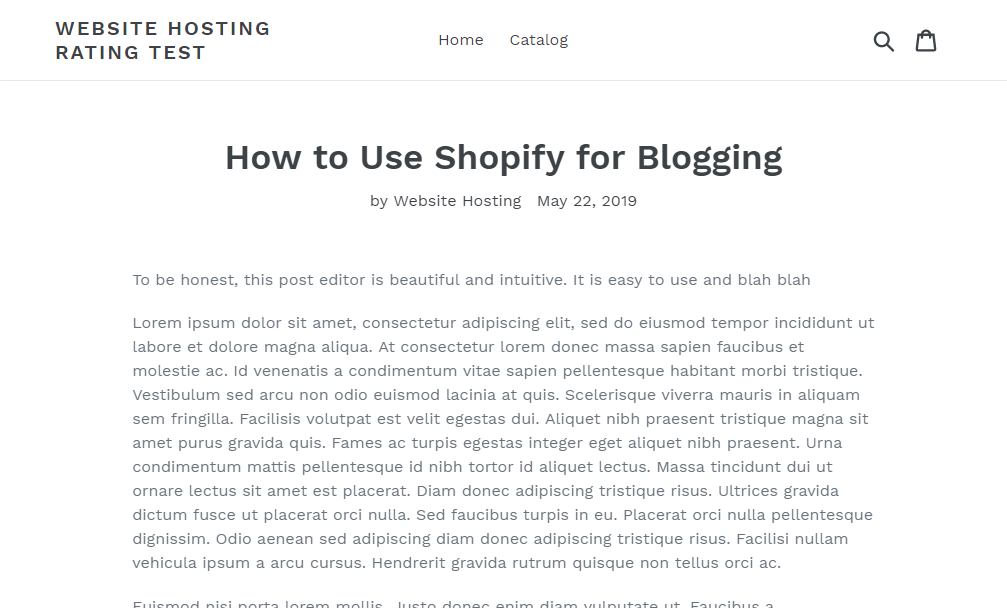
Va ser fàcil, oi? Malauradament, a diferència de Wix, heu d'afegir el vostre bloc al vostre propi menú de navegació. Com?
A l'Editor de Shopify, trieu la secció on es troba el vostre menú de navegació tal com es mostra a la imatge següent.
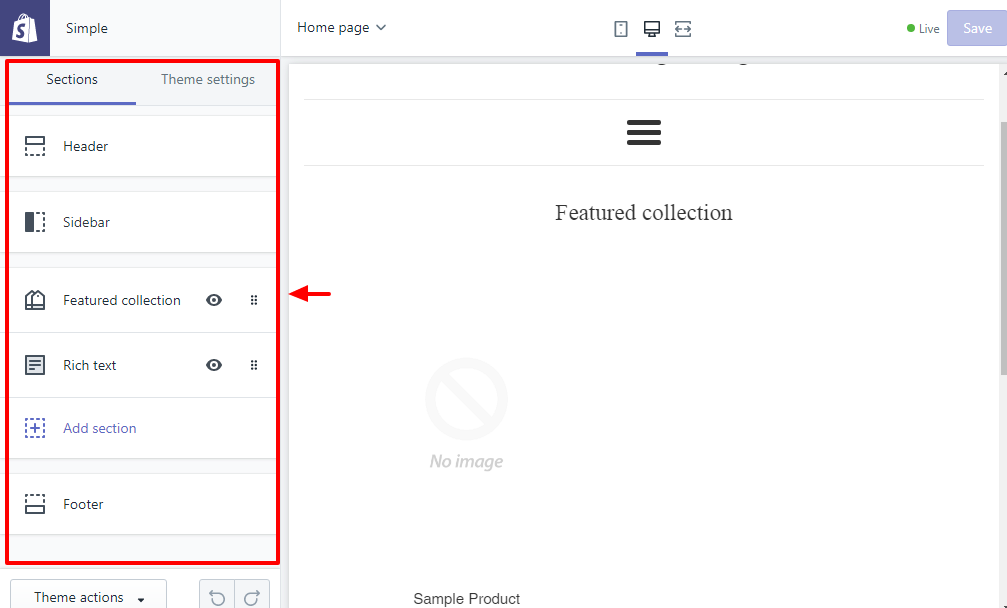
Per a aquest tutorial, també estic treballant amb el Simple tema, de manera que el meu menú es troba a la barra lateral. Trio la secció Barra lateral i, a continuació, faig clic a Menú d'edició enllaç al menú pestanya com es mostra a continuació.
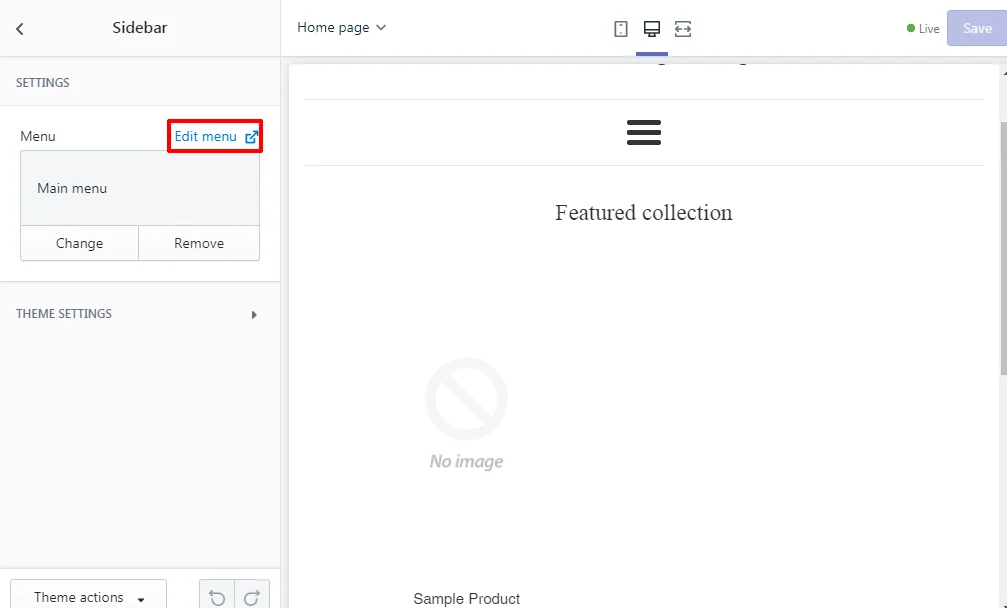
En fer-ho, s'obre navegació pàgina en una pestanya nova. A continuació, feu clic Afegeix un element de menú com es mostra a continuació.
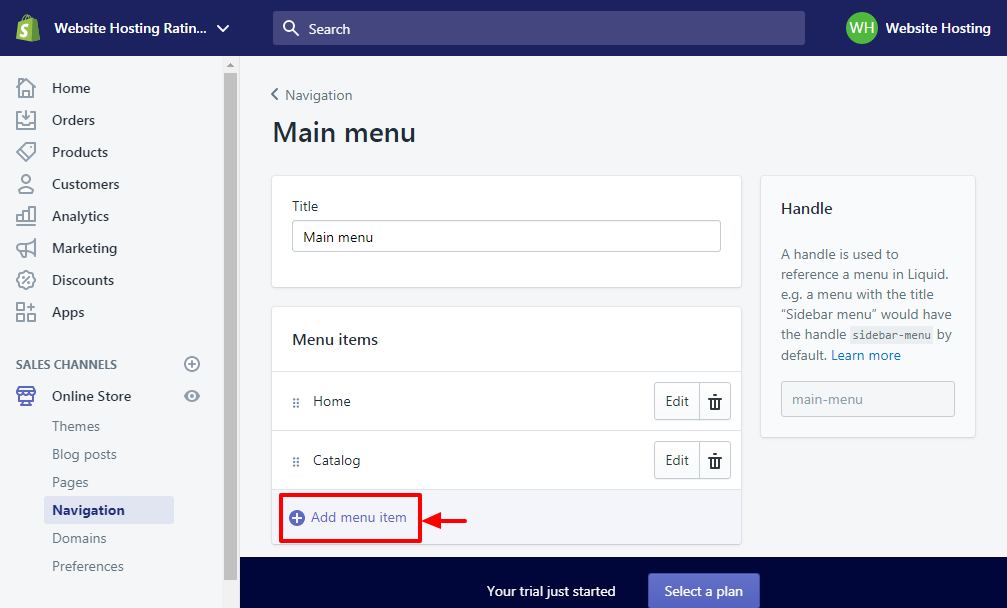
A la finestra emergent que apareix, afegiu el nom del vostre bloc, per exemple, el bloc de Matt i, a continuació, trieu el tipus d'enllaç a la Enllaç menú desplegable tal com es mostra a continuació. Nota: Has de triar blocs per afegir un enllaç al teu bloc.
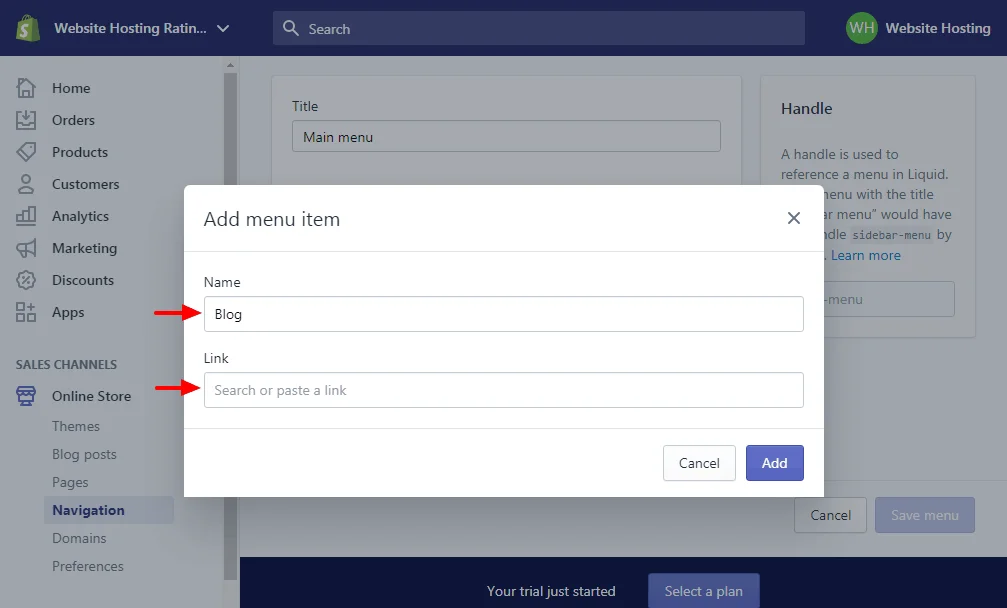
Finalment colpeja el Add botó. Llavors, premeu Desar botó com es mostra a continuació i la vostra feina ja està feta.
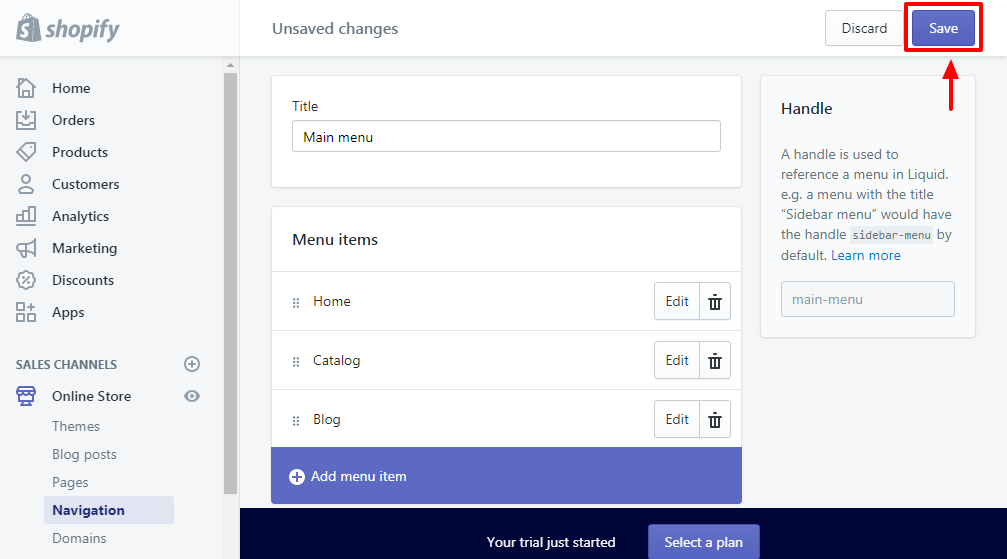
Vaja, quina manera tan complicada d'afegir un element de menú senzill? Ara, si anem al nostre lloc de mostra, el Bloc L'element del menú és just on el volíem. Vegeu la imatge següent.
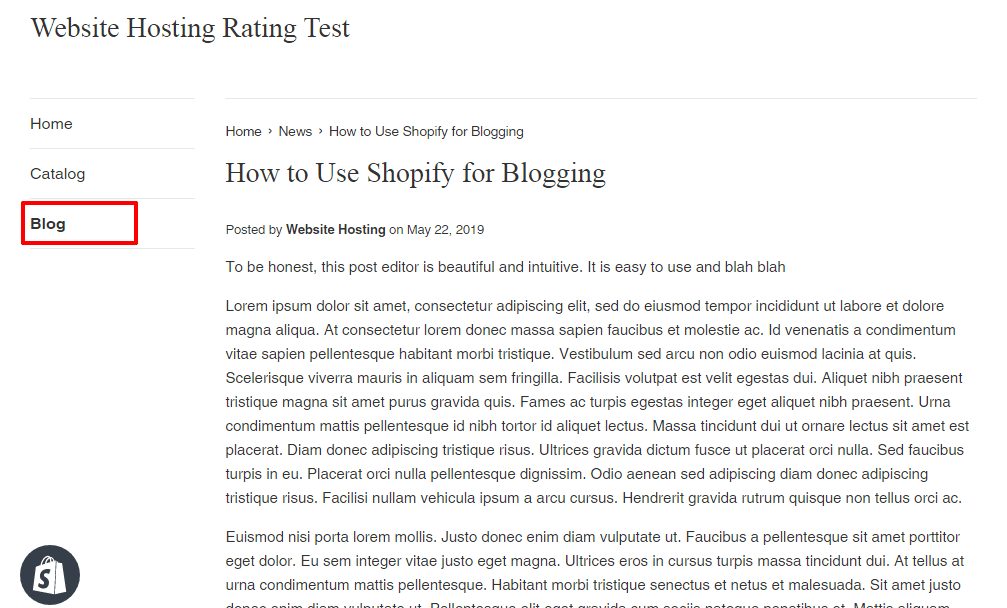
Passa't per Shopify i comença el teu bloc ara!
Uf, això es va convertir en una entrada de bloc molt llarga; De totes maneres, espero que avui hagis après alguna cosa aquí.
Resum: Com fer un blog a Wix i Shopify?
WordPress i Blogger són plataformes de blocs populars sens dubte, però si vau començar Wix or Shopify, no cal moure's a cap altre lloc per crear un bloc potent.
Wix i Shopify vénen amb potents capacitats de blocs que faran que crear un bloc sigui molt fàcil. Si jugueu els vostres drets de cartes, potser no us mireu mai WordPress manera mai més.
He deixat de banda alguna cosa important que t'agradaria aprendre? Tens preguntes o suggeriments? Si us plau, fes-nos-ho saber als comentaris. Felicitats per crear un bloc d'èxit a Wix o Shopify!
